Қазіргі кезде жедел жады ұлғайтылған компьютерлер танымал бола бастайды. Мұны пайдаланудың жетіспеушілігі 32 биттік Windows XP амалдық жүйесі болып табылады, өйткені ол ішкі шектеулерге байланысты 4 ГБ жедел жадты қолдана алмайды. Бірақ кейбір әрекеттер көп нәрсені талап етеді. Жад көлемін компьютердегі нақты деңгейге дейін арттырудың әр түрлі тәсілдері бар.
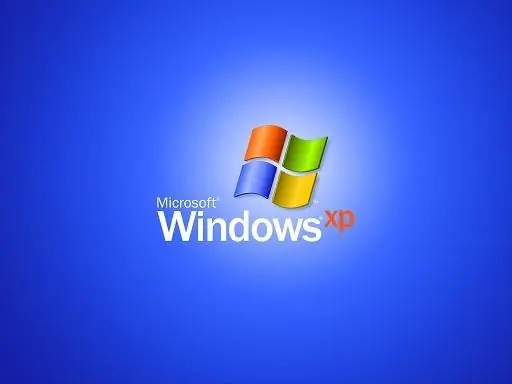
Қажетті
«Windows XP-де 4 Гб-тен (RAM) жоғары жедел жадты ашу» бағдарламасы
Нұсқаулық
1-қадам
Windows XP үшін бұл мәселені шешудің бірі - бұл басқа жиынтық болып табылатын жаңа 64 биттік амалдық жүйені орнату. Бұл жағдайда жаңадан орнатылған бағдарламалық жасақтама жадты көбірек қолданады.
2-қадам
Сондай-ақ, жедел жад көлемін ұлғайту үшін арнайы патчты қолдануға болады. Интернеттен «Windows XP-де 4 Гб ([RAM) -тен жоғары RAM құлпын ашу» бағдарламасын жүктеп алыңыз. Ол тегін және қосымша белсендіруді қажет етпейді. Содан кейін осы қосымшаны компьютерге орнатыңыз. Мұны істеу үшін ReadyFor4GB.exe файлын қосымшаның таңбашасын екі рет басу арқылы таңдаңыз. Жүктеу әкімші атынан орындалуы керек екенін ескеріңіз, өйткені жүйеде мұндай әрекеттерді жасауға оның құқығы бар.
3-қадам
Экранда бағдарламаның жұмыс терезесі пайда болады. Орнатылған утилита сіздің амалдық жүйенің нұсқасына сәйкес келетініне көз жеткізіңіз - бұл патч туралы ақпарат қойындының оң жақ бұрышында көрсетіледі. Бағдарламаны бастамас бұрын амалдық жүйенің өзі дұрыс жұмыс істеуі үшін қажет емес барлық қосымшаларды жабыңыз. Кейбір антивирустық бағдарламалар Unlocker-дің дыбыс деңгейін жоғарылатуына жол бермейді. Бағдарламаның дұрыс жұмыс істеуі үшін компьютеріңіздің қорғанысын уақытша өшіріңіз.
4-қадам
Тікелей процестен бастаңыз. Сіз «Бұғаттан шығару» батырмасын көресіз. Оны басыңыз. Содан кейін растау үшін Y пернесін немесе бағдарламадан шығу үшін Q пернесін таңдап, Enter пернесін басыңыз.
5-қадам
Утилита жұмыс істей бастайды. Аяқтағаннан кейін компьютерді қайта іске қосыңыз. Сонда ғана барлық өзгерістер күшіне енеді. Сіз «Менің компьютерім» мәзірінің қасиеттеріне өтіп, бағдарламаның дұрыс жұмыс істеп тұрғанына көз жеткізе аласыз, мұнда жедел жадтың алдыңғы 4 ГБ-ның орнына оның мәнінен асатын мән пайда болады. Жүйенің өзі жылдамдығы автоматты түрде жоғарылайды.






